E-posta, sohbet programları, dia gösterileri ve çevrimiçi resim galerileri... Dijital fotoğraflarınızla internette adınızdan söz ettirebilmeniz için ihtiyacınız olacak en önemli detayları sizler için biraraya getirdik.
Fotoğraflarınızı internette paylaşmak için, onları sadece bir sunucuya yüklemekten daha fazlasını yapmak zorundasınız. Örneğin ortama ayak uydurmak için çözünürlükleri ekran çözünürlüğüne indirmeniz şart. Bu şekilde yükleme sürelerini daha makul seviyelere çekmeniz mümkün. Ayrıca fotoğraflarınız için bir de önizleme sayfası hazırlamanızda yarar var.
1. JAlbum: Hızlı ve etkin şekilde bir çevrimiçi resim galerisi oluşturmak için, Türkçe desteği de sunan ücretsiz JAlbum (www.jalbum.net) yazılımını kullanabilirsiniz. Bu yazılımda, gerekli ve önemli olan tüm ayarları tek bir pencere içerisinde bulacaksınız. Fotoğraf albümünüzün son halinin nasıl görüneceğine arayüz biçimleri (skins) yoluyla karar vermeniz mümkün. Bu görünüm biçimlerini kendiniz oluşturabilir ya da JAlbum'ün sitesindeki çok çeşitli hazır biçimlerden birini seçebilirsiniz. Ayrıca "Yayınla" sekmesinden, albümün doğrudan çevrimiçi bir sunucuya aktarılmasını da sağlayabilirsiniz.
2. IrfanView: En popüler ücretsiz resim izleme programı olan IrfanView (www.irfanview.com) de, biraz gizli olmakla birlikte HTML biçiminde resim galerileri yaratabiliyor. Ancak galeri oluşturmaya başlamadan önce resimlerinizi "File" menüsündeki "Batch conversion" yardımıyla ekran boyutlarına küçültmelisiniz. Açılan pencerede "Batch conversion settings" altındaki "Set advanced options" ile resimlerinizi boyutlandırmanız mümkün. Bu işlemi tamamladıktan sonra "File" menüsü altındaki "Thumbnails" seçeneğine tıklayarak, galerinizde görmek istediğiniz resimleri kolayca seçebilirsiniz. Seçimi tamamladığınızda, seçtiğiniz bir resmin üzerine sağ tuşla tıklayarak ilgili menüsüye girin ve buradan "Save selected thumbs as HTML file" seçeneğini işaretleyin. Karşınıza gelen pencereden istediğiniz ayarları yapıp "Export" düğmesine tıklayarak galerinizi oluşturun. Bir de küçük not: "HTML Options" bölümündeki "Link images to the original files on local disk" seçeneğinin işaretli olmadığından emin olun, aksi halde resimleriniz internet üzerinden izlenemeyecektir.
3. PHP: Profesyoneller, web galerileri oluştururken PHP dili ile çalışan sunucuları tercih ederler. Bu şekilde resimleriniz ne boyutta olursa olsun sunucu tarafından ekran boyutlarına otomatik olarak indirgenirler. PHP web galerilerinde sıklıkla kullanılan betiklere örnek olarak phpMyphotos (www.sf.net/projects/phpmyphotos) ve Gallery'yi (http://gallery.menalto.com) gösterebiliriz.
İpucu 2: Fotoğrafları çevrimiçi paylaşmak
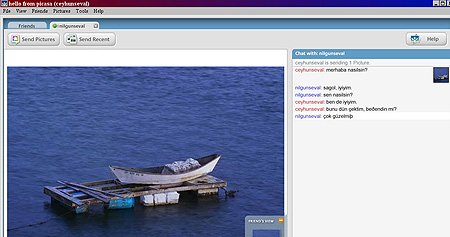
E-posta göndermek veya web resim galerileri oluşturmak, fotoğraflar üzerine konuşup tartışmak için çok da uygun yollar değildir. Ücretsiz Hello (www.hello.com) yazılımı ile hem diğer kullanıcılarla sohbet edebilir, hem de resimlerinizi sanal ortama gönderebilirsiniz.
1. Kayıt olun: Hello'dan tam olarak yararlanabilmek istiyorsanız, kayıtlı bir kullanıcı olmanız ve diğer kayıtlı arkadaşlarınızı listenize eklemeniz gerekiyor. Bunun için "Add Friend" düğmesine tıklayarak arkadaşınızın Hello kullanıcı adını girmeniz yeterli.
2. Resim gönderin: Bir bağlantıya çift tıklayarak sohbete başlayabilirsiniz. Açılan pencereden "Send Pictures" düğmesine tıklayın ve istediğiniz resimleri kolayca gönderin. Gönderdiğiniz resimler karşı tarafta ilk önce film şeridi şeklinde küçük boyutlarda görünürler. Küçük resimlere tıklanarak da tam çözünürlükteki resimlere ulaşılabiliyor.
3. Resimleri saklayın: "Tools" menüsü altındaki "Advanced Options" ile, alınan resimlerin sabit diskinize kaydedilip edilmeyeceğini belirleme şansına sahipsiniz.
İpucu 3: Resimleri doğru küçültmek ve sıkıştırmak
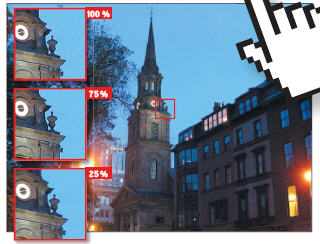
Resimlerinizi internette paylaşmaya karar verdiğinizde yapmanız gereken ilk iş, onları izleyicilerinizin kolayca indirebilecekleri boyutlara düşürüp en uyumlu biçimde sıkıştırmak. Peki ama uygun ayarları nasıl bulacaksınız?
1. Çoklu işlem: Eğer birden fazla resme aynı işlemi uygulamak istiyorsanız, resim işleme yazılımınızın çoklu işlem desteğini kullanmanız size zaman kazandıracaktır. Photoshop CS2'de bu özelliğe Bridge üzerinden "Tools > Photoshop > Image Processor" yolunu takip ederek ulaşmanız mümkün.
2. En uygun dosya biçimi: Sadece iki resim biçimi internette sorunsuzca kullanılabilir: JPEG ve GIF.
JPEG: Bu biçim, fotoğraflar için neredeyse en doğru biçimdir. Kayıpsızdan en tanınmayacak hale kadar kademesiz sıkıştırma olanağı sunar. Ama bu biçimin en önemli dezavantajı da, sıkıştırma sonucu renklerin biraz değişmesidir. Fotoğraflarda etkilenen bölümler genelde küçük olduğundan çoğunlukla problem yaşanmaz. Ancak parlak renkli büyük bölgeler söz konusu ise, bu bölgeler biraz solmuş gibi gözükebilir. Bu yüzden parlak renkli grafik ve logolarınızı saklarken, JPEG sıkıştırma tekniğinden kaçınmanızda büyük yara var.
GIF: GIF resim biçiminde böyle bir sorun yaşanmaz, ancak sadece 256 renk desteklediğinden fotoğraflarınızı sıkıştırmak için uygun bir yöntem değildir. Ayrıca büyük resimleri GIF biçiminde kaydederseniz, sıkıştırılmış JPEG biçimine göre daha fazla yer tutabilir; bu da izleyicileriniz için daha fazla bekleme süresi anlamına gelecektir.
3. Uygun sıkıştırma oranı: Resimlerinizi JPEG biçiminde saklarken sıkıştırma oranına veya kalite derecesine dikkat edin; daha çok sıkıştırma veya daha düşük kalite, daha fazla resim bilgisinin yok olması anlamına gelir. Photoshop bu oranı yüzdeler ile verir. Genelde orta değerler olan yüzde 50 ile yüzde 75 aralığı yercih edilir; bu aralıklarda en iyi sıkıştırma / kalite oranına ulaşabilirsiniz. Ama en iyisi, sonucu kendi gözlerinizle görmeniz... Resmi farklı oranlarda sıkıştırıp sonuçları inceleyerek, sıkıştırma oranına kendiniz karar vermeye çalışın.
İpucu 4: İnternette resim gösterisi
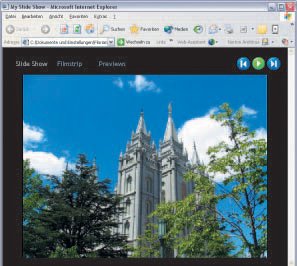
"Slideshow" olarak da bilinen resim gösterileri, sabit görüntülü resim galerilerine güzel bir alternatiftir. Microsoft'un www.microsoft.com/windowsxp/downloads/powertoys
/xppowertoys.mspx adresinde ücretsiz olarak sunduğu "HTML Slideshow Wizard" ile, siz de kendi gösterinizi hazırlayabilirsiniz.
1. Fotoğrafları seçin ve düzenleyin: Yazılımı bilgisayarınıza kurduktan sonra "Başlat" menüsü üzerinden çalıştırın. Eklemek istediğiniz resimleri "Add Image" ile, resim klasörlerini ise "Add Folder" ile gösterinize ekleyin. Daha sonra, farenizi kullanarak tüm resimleri istediğiniz gibi sıralayabilirsiniz.
2. Resim boyutunu ve tasarımı belirleyin: Sıradaki adımda resim boyutunu belirleyin. Çoğu kullanıcı için uygun olan 800×600 piksel çözünürlük, sizin için de yeterli olacaktır. Daha sonra "Advanced" kısmından resim gösterisi seçeneğini işaretleyin. Eğer dilerseniz, küçük önizleme resimleri veya film şeridi şeklinde gösterim seçeneklerinden birini de işaretleyebilirsiniz.
3. Resim gösterisini başlatın ve çevrimiçi yapın: Resim gösterinizi, sihirbazın sonundaki "View the slide show now" seçeneğine tıklayarak veya daha sonra "default.html" dosyasına çift tıklayarak izleyebilirsiniz. Gösterinizi çevrimiçi duruma getirmek için ise, ilgili dosyaları bir sunucuya yüklemeniz gerekecek. Eğer HTML kodlamasından anlıyorsanız, dosya içerisindeki Microsoft reklamını da kaldırabilirsiniz.
İpucu 5: Fotoğraf eklentili e-postalar

E-postayla fotoğraf göndermek çok basittir: Fotoğrafınızı postaya ekleyin ve gönderin; işte hepsi bu kadar!
 1. Küçültün ve sıkıştırın: Unutmayın; fotoğrafı göndereceğiniz kişinin e-posta kutusu 10 MB gibi sınırlı bir büyüklüğe sahip olabilir. Bu yüzden yeni makinenizde çektiğiniz 8 megapiksellik fotoğrafı göndermeden önce bir kez daha düşünün. Bu durum hem karşı tarafın posta kutusunu çok çabuk doldurur, hem de yükleme süreleri bir hayli artar. Bu yüzden, fotoğraflarınızı her zaman küçültüp gönderin. 640×480 veya 800×600 gibi çözünürlükler, bilgisayar ekranından izleyecekler için hayli hayli yetecektir. Yüzde 75'lik bir sıkıştırma ise normal bir kullanıcı için yeterli kalitede sonuç verir. Ama siz, en iyisi resminizi bir web sunucusuna (İpucu 6) gönderin arkadaşınıza da sadece bağlantısını gönderin.
1. Küçültün ve sıkıştırın: Unutmayın; fotoğrafı göndereceğiniz kişinin e-posta kutusu 10 MB gibi sınırlı bir büyüklüğe sahip olabilir. Bu yüzden yeni makinenizde çektiğiniz 8 megapiksellik fotoğrafı göndermeden önce bir kez daha düşünün. Bu durum hem karşı tarafın posta kutusunu çok çabuk doldurur, hem de yükleme süreleri bir hayli artar. Bu yüzden, fotoğraflarınızı her zaman küçültüp gönderin. 640×480 veya 800×600 gibi çözünürlükler, bilgisayar ekranından izleyecekler için hayli hayli yetecektir. Yüzde 75'lik bir sıkıştırma ise normal bir kullanıcı için yeterli kalitede sonuç verir. Ama siz, en iyisi resminizi bir web sunucusuna (İpucu 6) gönderin arkadaşınıza da sadece bağlantısını gönderin.
2. Virüs korkusu: Çoğu virüs ve solucan e-posta ile yayılır. Bu yüzden eğer e-postanıza önemli bir eklenti iliştirdiyseniz, bunu mutlaka metin kısmında ve başlıkta da belirtin. Aksi halde postanız, virüs endişesiyle daha açılmadan çöpe gidebilir.
İpucu 6: Messenger ile fotoğraf göndermek

Eğer bilgisayarınızda ICQ, Yahoo veya MSN gibi bir mesajlaşma yazılımı kullanıyorsanız, fotoğraflarınızı zaman kaybı olmadan ve doğrudan karşınızdaki kişilere gönderebilirsiniz.
1. Normal dosyalar gibi gönderin: Neredeyse bütün Messenger türevlerinde, herhangi bir tür veri dosyasını taşımak için bir gönderme işlevi bulunur. Genelde İngilizce yazılımlarda "Send file" şeklinde yer alan bu işlev ile fotoğraflarınızı kolayca gönderebilirsiniz. Sohbet ettiğiniz arkadaşınız sizden gelen dosyayı kabul ettikten kısa bir süre sonra, sabit diskine kaydedilen resmi izleyebilir.
2. Resimlerinizi sanal ortamda saklayın: Resimlerinizi (b)www.imageshack.us(b) adresinde kayıt olmadan ve ücretsiz olarak saklayabilir, aldığınız web adresi ile istediğiniz zaman geri çağırabilirsiniz. Daha sonra bu adresi arkadaşlarınıza da vererek resminizi paylaşmanız mümkün olacaktır. Eğer siteye kayıt olursanız, hoşunuza giden resimlerden bir galeri bile oluşturabilirsiniz.
İpucu 7: Fotoğraf hırsızlığını önlemek

Eğer fotoğraflarınızı internette yayınlıyorsanız, izleyenlerin fotoğrafları sabit disklerine kaydetmelerini engelleyemezsiniz; ama oldukça zorlaştırabilirsiniz!
 1. Resminizi imzalayın: Profesyonel fotoğrafçılar ve fotoğraf ajansları, resimlerine "watermark" adı verilen ve belli belirsiz görünen imzalar atarlar. Böylece bir resmin kime ait olduğu anlaşılabilir. Ücretsiz PictureShark ((b)http://www.pictureshark.com(b)) yazılımını kullanarak veya Photoshop'ta kendi oluşturduğunuz bir betik ile, resimlerinize bu tip bir imza yerleştirebilirsiniz.
1. Resminizi imzalayın: Profesyonel fotoğrafçılar ve fotoğraf ajansları, resimlerine "watermark" adı verilen ve belli belirsiz görünen imzalar atarlar. Böylece bir resmin kime ait olduğu anlaşılabilir. Ücretsiz PictureShark ((b)http://www.pictureshark.com(b)) yazılımını kullanarak veya Photoshop'ta kendi oluşturduğunuz bir betik ile, resimlerinize bu tip bir imza yerleştirebilirsiniz.
2. JavaScript kullanın: Genelde resimler, internet tarayıcılarında üzerlerine sağ tuşla tıklanıp bağlam münüsüne girilerek "Resmi farklı kaydet" komutu ile kaydedilirler. Web sayfanızın koduna ekleyeceğiniz kısa bir JavaScript ile bağlam menüsünün açılmasını engelleyebilirsiniz. Ancak karşı taraftaki kullanıcı JavaScript desteğini kapatırsa, bu yöntem de pek bir işe yaramaz.
3. Şifreyle koruyun: Resimlerinizi ne kadar az insanın görmesine izin verirseniz, baş ağrıtabilecek dertleriniz de o kadar az olur. Çoğu web alanı sağlayıcısı, klasörlerinizi ayrı şifrelerle korumanız için gerekli imkanı sunmaktadır.
İpucu 8: Bir sitedeki tüm fotoğrafları kopyalamak

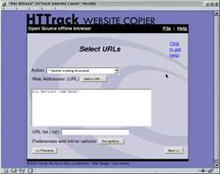 1. Siteyi sabit diskinize indirin: Ücretsiz WinHTTrack yazılımıyla (www.httrack.com) çevrimiçi bir siteyi daha sonra çevrimdışı durumda da gezebilmek için sabit diskinize kaydedebilirsiniz. Ayrıca yazılımın sitede içe doğru kaç bağlantı izlemesi gerektiğini, yani ana sayfadan başlayarak kaç fare "tık"lamasıyla gidilebilecek sayfaya kadar kaydetmesi gerektiğini de belirtebilirsiniz.
1. Siteyi sabit diskinize indirin: Ücretsiz WinHTTrack yazılımıyla (www.httrack.com) çevrimiçi bir siteyi daha sonra çevrimdışı durumda da gezebilmek için sabit diskinize kaydedebilirsiniz. Ayrıca yazılımın sitede içe doğru kaç bağlantı izlemesi gerektiğini, yani ana sayfadan başlayarak kaç fare "tık"lamasıyla gidilebilecek sayfaya kadar kaydetmesi gerektiğini de belirtebilirsiniz.
2. Gereksiz dosyaları eleyin: Sadece resimleri istediğiniz için, sitenin kaydedildiği klasörden resimler dışındaki bütün dosyaları silebilirsiniz. Sadece birkaç KB boyutundaki önizleme resimlerini de silin; bu durum herhangi bir sorun yaratmayacaktır.
İpucu 9: Resim sunucusu kurmak

Eğer amacınız çok sayıdaki yüksek çözünürlüklü resmi istediğiniz zaman erişebileceğiniz şekilde internette bulundurmaksa, FTP sunucuları sizin için en hızlı ve en iyi çözüm olacaktır.
1. Sunucu kiralayın: FTP sunucuları, genelde profesyonellerin internette dosya depoları olarak kullandığı sunuculardır. Çoğunlukla kiralayan şirket tarafından idare edilirler ve bütün FTP istemcileri tarafından erişilebilirler. Avantajı zahmetsiz olması, dezavantajı ise her ay belli bir masraf getirmesidir. Bu yüzden sadece dosyalarınıza çok sık erişmeniz gerektiği durumlarda kullanışlıdırlar.
2. Kendi bilgisayarınızı FTP sunucusuna çevirin: Ücretsiz CeaserFTP yazılımı ile kendi bilgisayarınızı da bir FTP sunucusu haline getirebilirsiniz. Yazılımın kurulumu ve kullanımı son derece basit ve oldukça kısa olsa da, erişim hakları konusunda gerçek bir uzman olduğu rahatlıkla söylenebilir.
İpucu 10: Yahoo'da fotoğraf albümü

 Özel bir yazılıma ihtiyaç duymadan ve hiç bir ücret ödemeden de kendi fotoğraf albümünüzü oluşturabilirsiniz. Bunun için sadece Yahoo veya Mynet gibi ücretsiz e-posta servislerinden birine kayıt olmanız yeterli.
Özel bir yazılıma ihtiyaç duymadan ve hiç bir ücret ödemeden de kendi fotoğraf albümünüzü oluşturabilirsiniz. Bunun için sadece Yahoo veya Mynet gibi ücretsiz e-posta servislerinden birine kayıt olmanız yeterli.
1. Resimlerinizi yükleyin: Eğer kayıtlı bir Yahoo kullanıcısı iseniz, photos.yahoo.com adresini ziyaret ederek fotoğraf albümünüzü oluşturmaya hemen başlayabilirsiniz. İlk önce "Add Photos" bağlantısına tıklayarak albümünüze bir isim verin ve daha sonra kimlerle paylaşacağınızı belirleyin. "Public" seçeneğini işaretlerseniz, fotoğraflarınızı herkesle paylaşmak zorunda kalırsınız. Daha sonra, eğer Internet Explorer kullanıyorsanız resimlerinizi sürükle-bırak yöntemiyle yükleyebilmek için "Easy Upload Tool" yazılımını kullanın ya da bu yazılımı yüklemek istemezseniz, adım adım yükleme seçeneğini işaretleyin. Eğer diğer tarayıcıları kullanıyorsanız, bu durumda tek tek yüklemekten başka çareniz yok.
Bir de küçük not: Yahoo sadece JPEG biçimindeki resimleri kabul etmektedir. Ancak sayı konusunda tamamen serbest olduğunuzu da bilmelisiniz. Yahoo'da çevrimiçi albüm için boyut sınırlaması bulumaz.
2. Albüm bağlantınızı arkadaşlarınıza gönderin: Fotoğraflarınızı yükledikten sonra tek yapmanız gereken, arkadaşlarınıza albümünüzün bağlantısını göndermek. Yahoo'da bağlantı adları genellikle http://photos.yahoo.com/kullanıcı_isminiz şeklinde olur. Eğer dilerseniz, bu bağlantıyı arkadaşlarınıza e-posta ile göndereceğiniz bir davetiye yardımıyla iletmeniz de mümkün.
